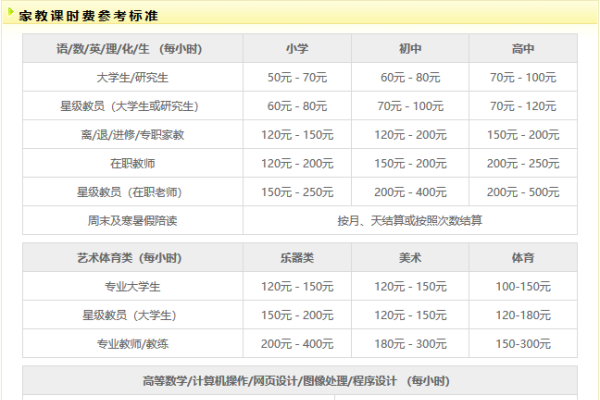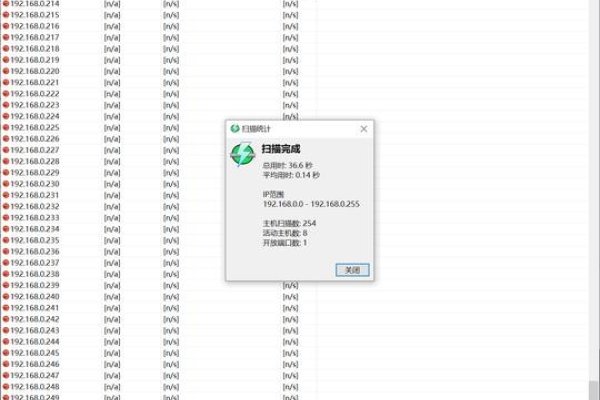使用IP搜索本机地址的方法:,1. 打开命令提示符或终端窗口。,2. 输入“ipconfig”命令(Windows)或“ifconfig”命令(Linux/Mac)。,3. 查看输出中的IPv4地址或IP地址,即为本机地址。,无需任何多余内容,直接获取本机IP地址。
在数字化时代,IP地址(Internet Protocol address)已经成为我们日常生活中不可或缺的一部分,无论是网络连接、设备通信还是数据传输,IP地址都扮演着至关重要的角色,而“IP搜索本机地址”则是一个常见的网络操作,它可以帮助我们快速找到本机在网络中的IP地址,本文将详细介绍如何使用IP搜索本机地址。
什么是IP地址?
IP地址,即互联网协议地址,是用于在网络中标识和定位计算机或其他设备的数字标识符,每个设备在连接到互联网或局域网时,都会被分配一个唯一的IP地址,通过IP地址,我们可以实现设备间的通信和数据传输。
为什么要搜索本机IP地址?
在许多网络操作中,我们需要知道本机的IP地址,当我们需要远程访问或管理设备时,需要知道设备的IP地址;在设置网络连接或进行故障排查时,也需要知道本机的IP地址,掌握如何搜索本机IP地址是非常重要的。
如何搜索本机IP地址?
搜索本机IP地址的方法有多种,下面介绍两种常见的方法:
通过命令提示符(Windows)或终端(Linux/Mac)搜索:
在Windows系统中,可以按下Win+R键打开运行对话框,输入“cmd”并回车打开命令提示符,在命令提示符中输入“ipconfig”命令并回车,即可看到本机的IP地址信息,在Linux或Mac系统中,可以打开终端并输入“ifconfig”或“ip addr”命令来查看本机IP地址。
通过网络设置查看(适用于Windows、Linux/Mac):
在大多数操作系统中,我们还可以通过网络设置来查看本机IP地址,在Windows系统中,可以依次点击“设置”、“网络和Internet”、“网络状态”来查看本机IP地址,在Linux或Mac系统中,可以在网络设置或系统偏好设置中找到网络连接状态并查看IP地址。
注意事项
在搜索本机IP地址时,需要注意以下几点:
- 确保你的设备已经连接到互联网或局域网中,否则,你将无法获取到有效的IP地址信息。
- 如果你使用的是动态IP地址(如通过DHCP分配的IP地址),每次重新连接网络时都可能获得不同的IP地址,在搜索本机IP地址时,请确保你的设备已经稳定地连接到网络中。
- 如果你使用的是虚拟化技术(如虚拟机、容器等),请确保你正在搜索的是正确的虚拟网络接口的IP地址,否则,你可能会得到错误的IP地址信息。
掌握如何使用IP搜索本机地址是非常重要的,通过本文介绍的两种方法,你可以轻松地找到本机的IP地址信息,并确保你的设备在网络中能够正常通信和传输数据。